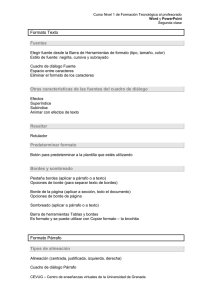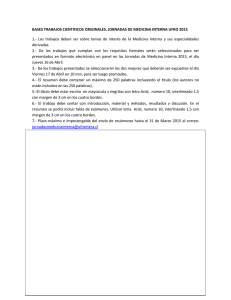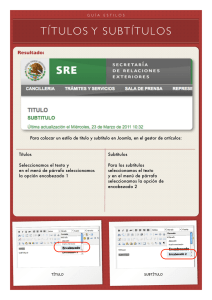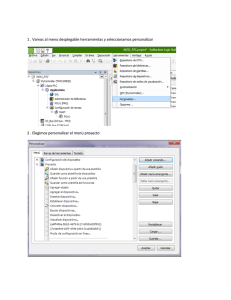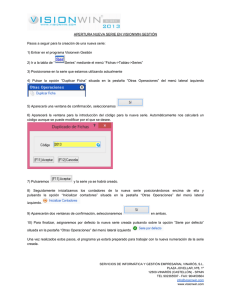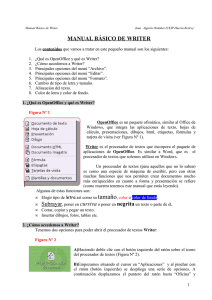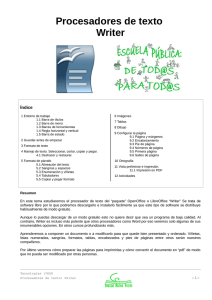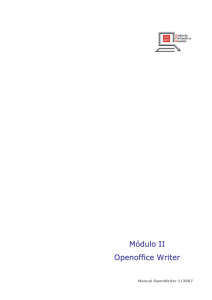Clase 6. - Universidad del Valle
Anuncio
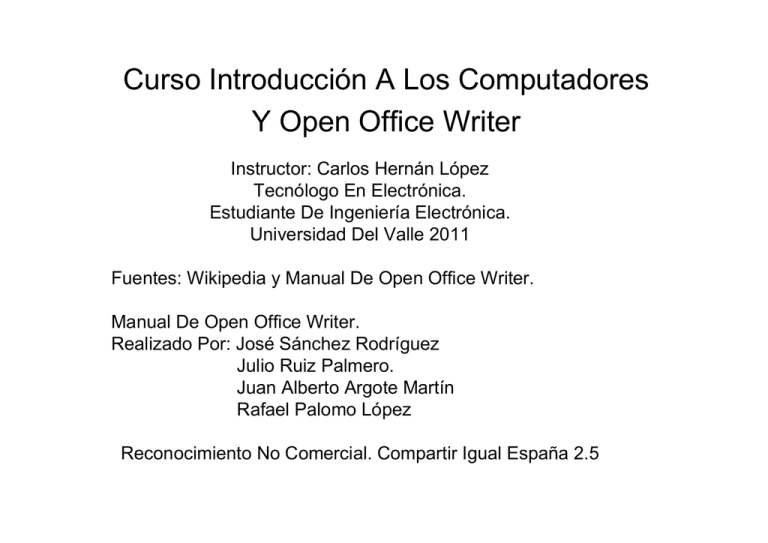
Curso Introducción A Los Computadores Y Open Office Writer Instructor: Carlos Hernán López Tecnólogo En Electrónica. Estudiante De Ingeniería Electrónica. Universidad Del Valle 2011 Fuentes: Wikipedia y Manual De Open Office Writer. Manual De Open Office Writer. Realizado Por: José Sánchez Rodríguez Julio Ruiz Palmero. Juan Alberto Argote Martín Rafael Palomo López Reconocimiento No Comercial. Compartir Igual España 2.5 ALINEANDO PARRAFOS También podemos cambiar la alineación en el menú Formato, en la pestaña Alineación. Sangrías • La sangría es la distancia entre el texto y los márgenes laterales del documento. Sangrías • Si arrastra el triángulo situado en la parte inferior izquierda, se moverá simultáneamente el situado en la parte superior. Para que el de abajo se mueva independientemente, hay que arrastrarlo con la tecla Control pulsada. Espacios E Interlineado • Podemos cambiar el espacio antes y después de cada párrafo y el espacio entre las líneas de cada párrafo (interlineado). • Para cambiarlos vamos al menú formato, seleccionamos Párrafo y escogemos la pestaña Sangrías y espacios. Espacios E Interlineado PONIENDO BORDES • Para poner bordes a los parrafos debemos: 1. Seleccionar el parrafo o los parrafos a los que le queremos poner el borde. 2. Vamos menú Formato / Párrafo. 3. Seleccionar la pestaña Bordes. PONIENDO BORDES PONIENDO BORDES • Para seleccionar un borde se debe hacer click sobre el. El borde que esta seleccionado aparece con unos pequeños triángulos en sus extremos. ESTABLECIENDO EL FONDO • Para poner el fondo seleccionamos los párrafos donde queramos que vaya el fondo y vamos al menú Formato / Parrafo y seleccionamos la pestaña Fondo. • Mediante el desplegable Como se establece si el fondo va a ser un color o una imagen. ESTABLECIENDO EL FONDO ESTABLECIENDO EL FONDO • Posición: permite seleccionar después en el cuadrado de la derecha la posición en la que desea que aparezca la imagen con respecto al fondo de los párrafos seleccionados. • Área: si selecciona esta opción, OpenOffice Writer adaptará el tamaño de la imagen para que ocupe todo el fondo de los párrafos seleccionados. • Mosaico: si elije esta opción, OpenOffice Writer repetirá la imagen tantas veces como sea necesario hasta cubrir todo el fondo. TABULADORES • Los tabuladores son marcas que permiten insertar texto en un lugar concreto de la línea. TABULADORES • Hay cuatro tipo de tabulados: Izquierda, derecha, decimal y centrado. Para cambiar el tipo damos click en la parte izquierda de la regla.